欢迎使用Small PDF转换成WORD转换器,这里为您提供SmallPDF转换器最新资讯以及SmallPDF转换器 相关基础教程、使用技巧、软件相关知识、软件激活、升级及常见问题等帮助。
发布时间:2022-12-27 10:10:55
占内存小的PDF转换方法选什么?很多用户在编辑PDF文件的过程中,都会想了解如何将PDF文件转换为其它格式,例如:PDF转Word、PDF转Excel、PDF转PPT等。但不管是哪一种,这都是很基础也很关键的操作。然而,在PDF转换的过程中,经常会遇到软件卡死的情况,造成这个问题是因为其占内存太大。那么,占内存小的PDF转换方法选什么呢?请不要担心,下面小编就来分享一下相关内容,一起来看下吧。

一、使用专业软件转换
当前网络上可以找到PDF转换的方法有很多,如果说用户想要转换的效果很好,那么选择专业的PDF转换器是您很好的解决方案。例如:SmallPDFer软件,它是一款功能丰富的PDF转换器,可以满足大部分格式与PDF的相互转换,并且软件具有PDF合并、PDF压缩、PDF拆分等实用功能,操作简单便捷!
操作方法:
从浏览器中获取“SmallPDFer”软件,并选择对应的转换功能。然后,将需要转换的PDF文件添加到其中,并设置一下文件的保存目录和排序等。确认没有其它需求的话,点击“开始转换”。等待片刻之后,进度条到头即可将文件保存。
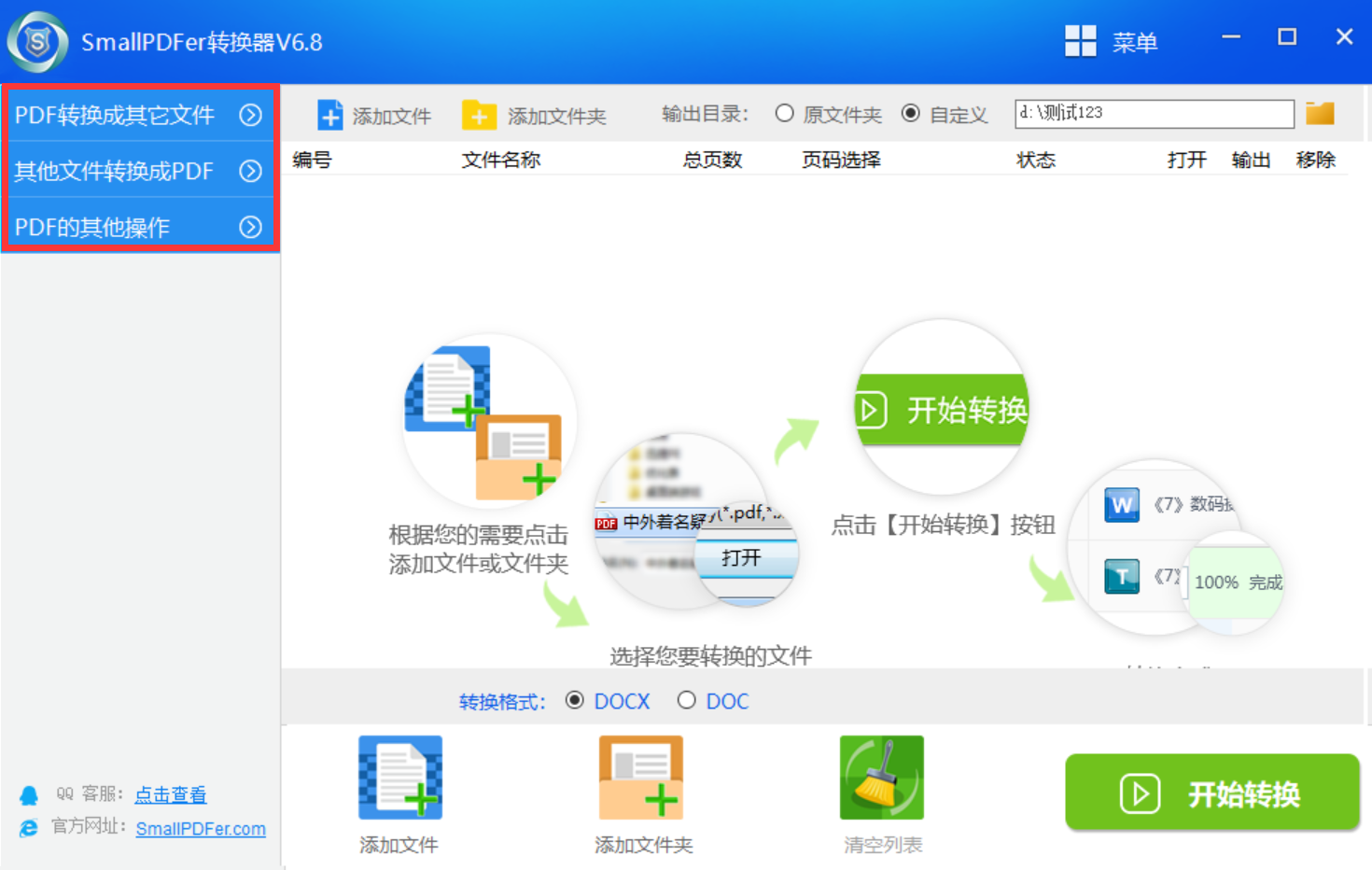
二、使用云盘功能转换
如果说您平时对于PDF格式转换的需求,要求的频率不高,那么也可以选择试试云盘功能自带的转换。以“百度云盘”功能为例:它除了有文件存储以外,像文档处理(其中就包括了PDF转换)的功能。首先,可以先打开云盘,并点击主界面左侧的“工具”菜单,并在其中找到“PDF转换”功能。然后,将需要转换的PDF添加到其中,并点击“开始转换”按钮即可。
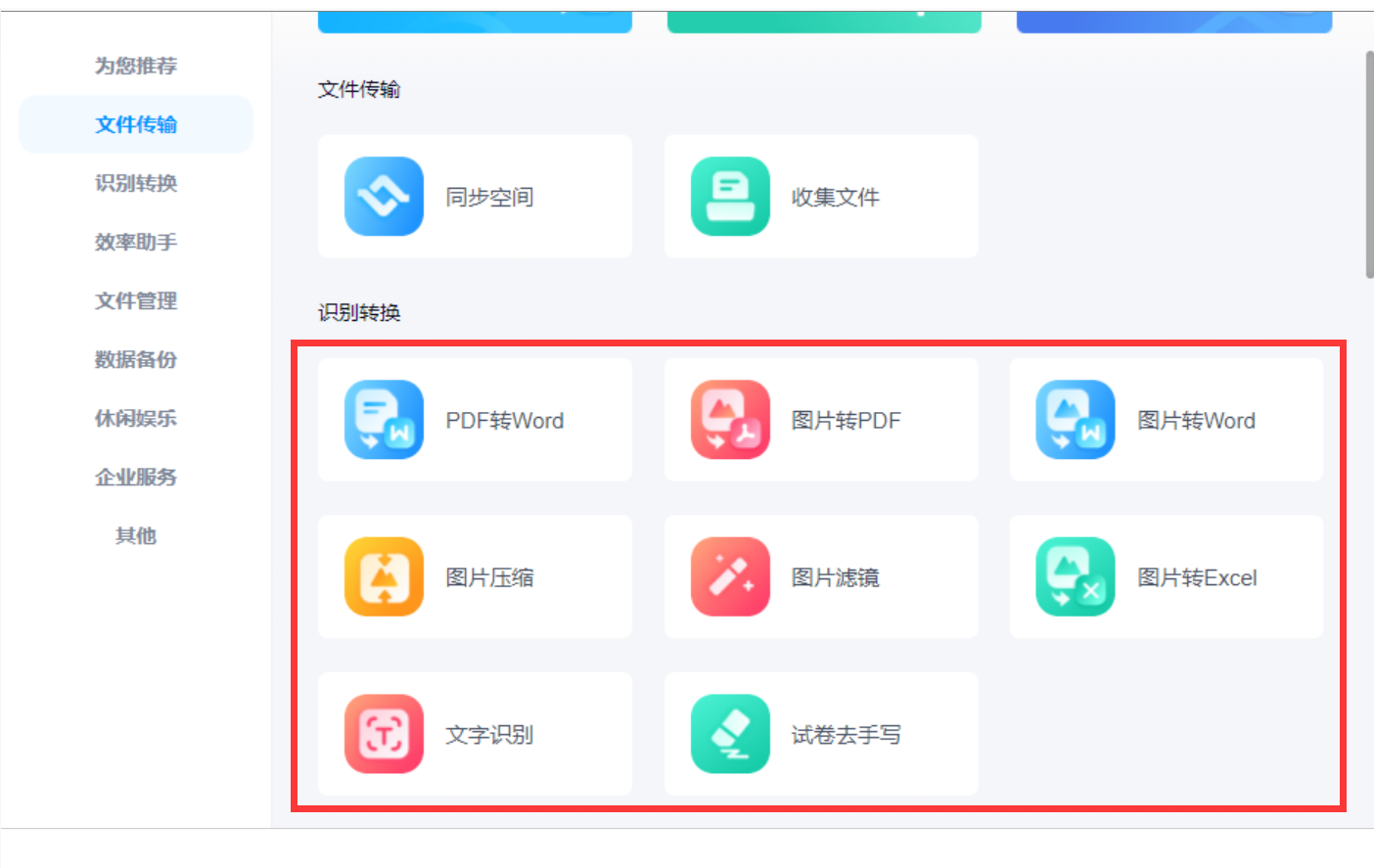
三、使用其它工具转换
除了上面分享的两个转换方法以外,我们还可以试试看其它工具自带的PDF转换功能,例如:例如:WPS Office自带的功能。WPS是我们常用的一款办公软件,虽说功能以及部分其它方面与MicroSoft软件还有一些差距,但是对于普通用户来说已经足够了。首先,双击打开需要转换的PDF文件,并直接点击“文件”菜单中的“PDF转换”功能。然后,设置一下相关的菜单,并点击“开始转换”按钮即可。
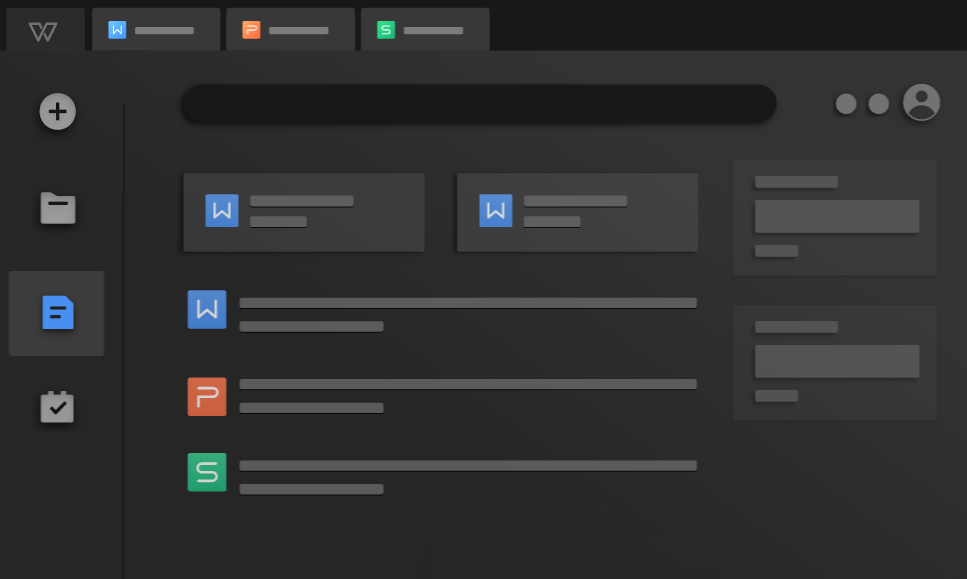
以上就是小编为大家分享的三种占内存小的PDF转换方法了,相信看到这里,您对于这个问题的解决也有了自己的答案。总体来讲,这三个方法各有各的特点,如果您也有其它较好的,也可以直接在评论区与我们一起分享交流。温馨提示:如果您在使用SmallPDFer这款软件的时候遇到问题,请及时与我们联系,祝您PDF转换操作成功。